Usare il tuo telefono Android come modem via USB (tethering)
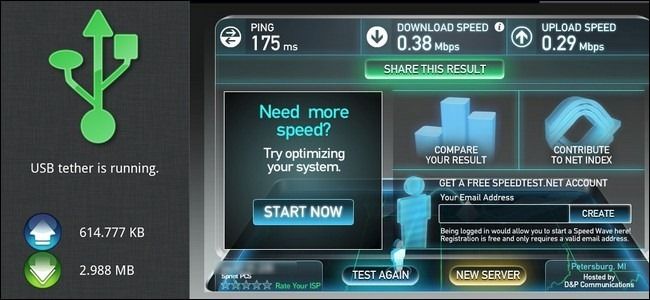
Link rapidi
- Cosa ti serve
- Installare Tether
- Risoluzione dei problemi della tua installazione di Tether
- Approfondimenti, alternative e checklist
Cosa ti serve
Per questa guida avrai bisogno dei seguenti elementi:
- Il tuo telefono Android
- Il tuo laptop, netbook o computer desktop
- Un cavo USB (cavo di sincronizzazione) compatibile con il telefono
- Una copia di ClockworkMod Tether (Alpha) per Windows, macOS o Linux
Nota importante: Tether è rilasciato in versione Alpha. Se la tua attività dipende da una connessione stabile, considera anche soluzioni più mature come PDAnet o l’hotspot mobile fornito dal tuo operatore.
Installare Tether
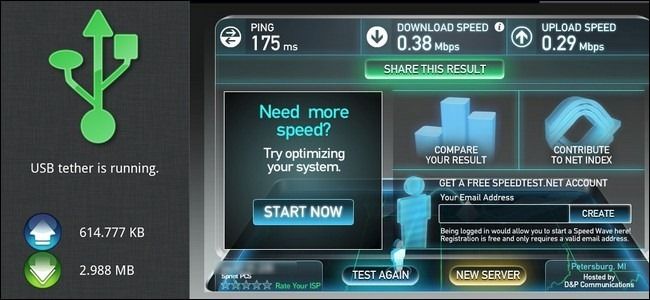
Dopo aver scaricato l’installer per il tuo sistema operativo, avvialo. L’installazione è semplice, ma richiederà di approvare alcune modifiche di sistema. Su Windows Vista/7/10/11 le richieste possono sembrare allarmanti; procedi comunque se ti fidi della fonte.
Durante il setup potrebbe apparire una finestra del prompt dei comandi che ti chiederà di approvare l’installazione di un driver non firmato. Approva l’installazione quando richiesto.
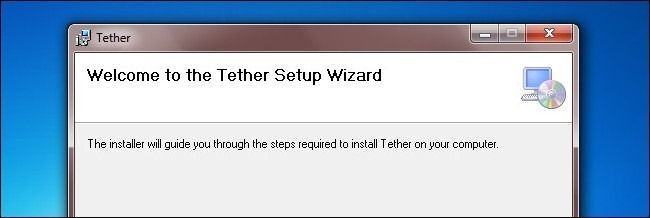
Al termine dell’installazione, Tether aprirà il browser predefinito e ti indirizzerà alla pagina dei driver sul sito di ClockworkMod. Se hai già i driver USB aggiornati per il tuo telefono puoi saltare questo passaggio. Se invece non sono aggiornati, scarica il driver corretto per il tuo modello. Se non trovi il tuo modello, consulta la lista di driver fornita da Google.
Importante: se in passato hai installato PDAnet, disinstallalo prima di usare Tether. I due programmi confliggono e Tether non funzionerà con PDAnet presente sul sistema.
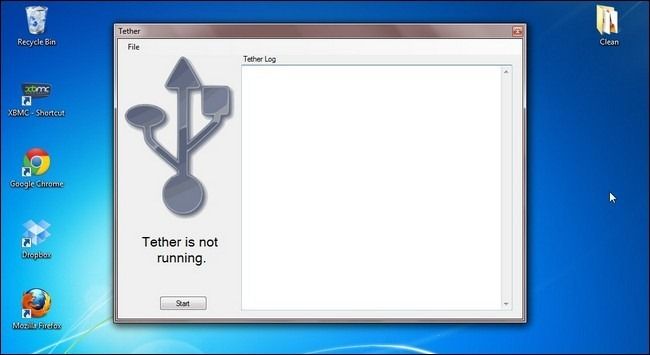
Procedura passo‑passo essenziale:
- Collega il telefono al computer tramite il cavo USB.
- Sul telefono abilita il Debug USB: vai in Impostazioni > Applicazioni > Sviluppo e attiva Debug USB (la voce può variare leggermente a seconda della versione Android e della lingua).
- Sul computer avvia l’applicazione Tether e clicca su Start.
- Tether installerà automaticamente l’app companion sul telefono. Se l’installazione non avviene automaticamente, trova l’APK in \ClockworkMod\Tether\Common\ e installalo manualmente sul telefono.
- Quando il logo USB diventa verde sia nell’app desktop sia nell’app Android, la connessione è attiva.
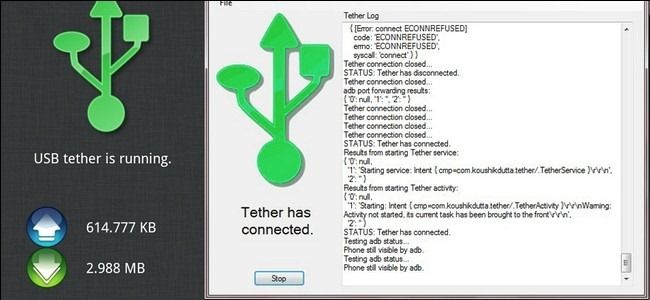
A questo punto il tuo computer utilizzerà la connessione dati del telefono per navigare.
Risoluzione dei problemi della tua installazione di Tether
Tether è comodo ma è ancora una release Alpha. Qui trovi le soluzioni ai problemi più comuni e una checklist rapida.
Checklist rapida (usa nell’ordine):
- Riavvia prima il telefono e poi il computer.
- Usa il task manager (Windows) o il monitor attività (macOS) per terminare tutte le istanze di tether.exe e node.exe, quindi riavvia tether.exe.
- Verifica di aver disinstallato PDAnet.
- Aggiorna i driver USB del telefono.
- Esegui l’installer come amministratore/se superutente e approva tutte le richieste di driver non firmati.
Problemi e soluzioni comuni:
- L’app non riconosce il telefono: assicurati che il Debug USB sia attivo e che il cavo e la porta USB funzionino. Prova una porta diversa o un altro cavo.
- Errore DUN Null: molto probabilmente PDAnet è ancora presente. Disinstallalo e pulisci eventuali file residui.
- Connessione bloccata/intermittente: aggiorna i driver USB. Driver vecchi possono consentire solo una connessione di base ma non completare il tethering.
- Installazione fallita: esegui il setup come amministratore e approva tutte le richieste di driver.
Se hai bisogno di aiuto specifico, consulta il thread di discussione dedicato a ClockworkMod Tether sul sito ufficiale.
Importante: durante la risoluzione dei problemi, tieni conto che alcune operazioni possono richiedere privilegi di amministratore. Se non sei sicuro, chiedi a un amministratore di sistema.
Approfondimenti e alternative
Qui trovi scenari in cui Tether funziona bene, quando non è consigliato e alternative pratiche.
Perché usare Tether (benefici veloci):
- Gratuito (al contrario della versione commerciale citata nella guida storica che costava 16$).
- Compatibile con Windows, macOS e Linux (client desktop richiesto).
- Non richiede root su Android.
Quando Tether non è la scelta migliore (controesempi):
- Hai bisogno di uptime garantito per lavoro critico: scegli una soluzione più matura e testata come PDAnet o un hotspot dedicato.
- Il tuo operatore blocca o limita il tethering: alcuni contratti vietano tethering o applicano costi aggiuntivi.
- Usi connessioni aziendali con policy restrittive che impediscono l’installazione di driver non firmati.
Alternative pratiche:
- PDAnet: soluzione consolidata e robusta per tethering, indicata per chi cerca stabilità.
- Hotspot Wi‑Fi integrato: molti telefoni permettono di creare un hotspot Wi‑Fi senza software aggiuntivo; è più semplice ma può consumare più batteria.
- Bluetooth tethering: meno veloce, ma utile se non puoi usare USB.
- Chiavetta USB/Modem mobile dedicato: soluzione hardware più stabile per uso intensivo.
Modello mentale: come funziona il tethering USB
- Il telefono espone una connessione di rete via USB al computer.
- Il client desktop instrada il traffico di rete del computer attraverso il telefono.
- I driver USB e il software di tethering gestiscono la comunicazione tra lo stack di rete del computer e l’app sul telefono.
Fattore chiave: driver corretti + Debug USB attivato + client desktop compatibile.
Checklist dettagliata: procedura rapida
Passaggi veloci per mettere in funzione il tethering:
- Scarica e installa ClockworkMod Tether per il tuo OS.
- Scarica e aggiorna i driver USB del telefono.
- Disinstalla PDAnet se presente.
- Abilita Debug USB sul telefono: Impostazioni > Applicazioni > Sviluppo > Debug USB.
- Collega il telefono via USB e avvia Tether sul computer.
- Clicca Start nell’app desktop.
- Conferma che l’icona USB sia verde su entrambi i dispositivi.
- Verifica la connessione aprendo una pagina web o eseguendo un ping.
Ruoli e responsabilità (checklist basata sul ruolo):
- Utente mobile (utente finale): porta il cavo, abilita Debug USB, installa l’app sul telefono se richiesto.
- Utente desktop (persona che lavora sul PC): installa i driver, avvia il client desktop, approva richieste di driver e firewall.
- Amministratore di rete/IT: verifica policy aziendali, firma driver se necessario, fornisce supporto per installazioni su macchine gestite.
Compatibilità e note di migrazione
- Windows: assicurati che il driver sia compatibile con la versione di Windows in uso. Su Windows moderni l’avviso di driver non firmati può richiedere l’accesso alla modalità di avvio avanzata per disabilitare la firma dei driver temporaneamente.
- macOS: verifica permessi di sicurezza (System Preferences > Sicurezza) che possono bloccare l’esecuzione di driver di terze parti.
- Linux: potrebbe essere necessaria l’installazione di pacchetti aggiuntivi o permessi su /dev/ per consentire al client di accedere all’interfaccia USB.
Migrazione da PDAnet: disinstalla PDAnet completamente, riavvia il sistema e poi installa Tether. Controlla le chiavi di registro o le cartelle residue su Windows se la disinstallazione non è pulita.
Sicurezza e privacy
- Il traffico passa attraverso il telefono. Se usi connessioni non cifrate, chi osserva la rete mobile dell’operatore può teoricamente monitorare il traffico.
- Usa HTTPS e VPN quando gestisci dati sensibili.
- Alcuni operatori possono tracciare o limitare il traffico tethered. Consulta il contratto dati del tuo piano.
- GDPR e dati personali: il semplice tethering non trasferisce dati personali del dispositivo al computer, ma il traffico Internet può includere dati personali. Tratta la connessione come qualsiasi altra connessione di rete dal punto di vista della privacy.
Consigli di hardening:
- Blocca con password il telefono per evitare accessi non autorizzati.
- Disabilita il Debug USB quando non lo usi per ridurre la superficie d’attacco.
- Mantieni aggiornato il sistema operativo del telefono e del computer.
Mini‑metodologia per test (sintetico)
Obiettivo: verificare che il tethering via USB funzioni correttamente.
- Precondizioni: driver aggiornati, Debug USB attivo, PDAnet disinstallato.
- Azione: avvia Tether sul PC, collega telefono, clicca Start.
- Verifica: apri una pagina web e misura latenza/throughput (browser o ping).
- Criteri di successo: pagina web carica entro qualche secondo e il logo USB è verde su entrambi i lati.
- Rollback: disinstalla Tether e reinstalla driver originali se necessario.
FAQ
Il Tether richiede il root del telefono?
No. ClockworkMod Tether funziona senza root. Installa un’app companion ma non richiede permessi di root.
Posso usare Tether su macOS e Linux?
Sì. ClockworkMod fornisce client per Windows, macOS e Linux. Assicurati di scaricare la versione corretta.
Tether è gratuito?
Sì. Questa versione è gratuita. La guida originale citava una soluzione commerciale che costava 16$; Tether è offerta come alternativa gratuita (Alpha).
Sommario e prossimi passi
Riassunto:
- Tether è una soluzione gratuita per trasformare il tuo telefono Android in un modem via USB.
- Devi aggiornare i driver, abilitare Debug USB e rimuovere PDAnet se presente.
- Essendo Alpha, può presentare problemi: segui la checklist di risoluzione dei problemi.
Se vuoi procedere ora: scarica la versione di ClockworkMod Tether per il tuo sistema operativo, verifica i driver del telefono e segui la checklist passo‑passo in questo articolo.
Suggerimento finale: se la stabilità è critica, tieni pronta un’alternativa (hotspot del telefono, PDAnet o un modem dedicato).
Breve annuncio da pubblicare (100–200 parole):
ClockworkMod Tether è una nuova alternativa gratuita per collegare il tuo computer alla rete mobile del telefono senza bisogno di root. Facile da installare su Windows, macOS e Linux, richiede solo i driver USB aggiornati e l’attivazione del Debug USB sul dispositivo Android. Essendo ancora in Alpha, consigliamo di testarlo prima in scenari non critici e di avere una soluzione di backup per uso professionale. Se incontri problemi, consulta la checklist di risoluzione dei problemi e la community di ClockworkMod per suggerimenti e fix.



